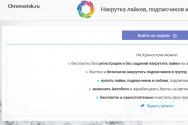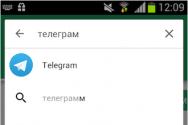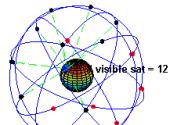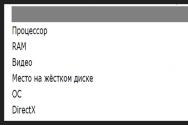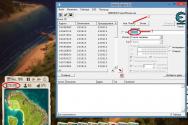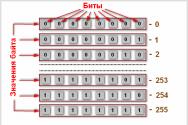Overwatch что делать если устанавливается до конца. Что делать в Overwatch, если вы не умеете стрелять? Обновление графических драйверов
Помните: с помощью этого руководства мы сосредоточимся на соревновательных настройках, которые используют профессиональные игроки, которые дадут нам лучшую производительность и низкую входящую задержку, а не на том, как выглядит игра.
1. Настройки Overwatch
1.1 Настройки графики
Запустите Overwatch и перейдите в Настройки -> Графика. Мы рекомендуем использовать настройки с изображения ниже, о котором мы поговорим больше в разделе 1.2 «Уменьшить задержку отображения». Это настройки, которые используют большинство игроков, поскольку они уменьшают задержку ввода, делают игру более гладкой, а вы также получаете более высокую частоту кадров. Когда вы играете на уровне профессионала, вам все равно, как выглядит игра. Единственное, о чем нужно заботиться, если вы серьезно относитесь к игре и хотите ее улучшить для себя, – это сделать вашу игру гладкой.
Сокращение буферизации, например, делает мышь более гладкой и точной, что облегчает прицеливание и отслеживание врагов. Эта опция немного уменьшает фпс, но это того стоит.
Здесь лучше выбрать Режим экрана – Полный экран, оконный чуть медленнее, но позволяет быстро сворачивать и разворачивать игру.
Почти у всех про игроков примерно так. Как упоминалось ранее, когда вы играете на про уровне, вам все равно, как выглядит игра. Единственное, о чем вы заботитесь, это то, как работает игра. Вы хотите иметь лучшую производительность при игре на этом уровне. Чем выше фпс, тем более плавная игра.
Большинство игроков используют «Масштаб прорисовки», равный 100%. У некоторых игроков 75%, что дает вам больше фпс. Это все зависит от вас, что вы хотите использовать. Если у вас плохой компьютер и вам нужно больше фпс, выберите 75%.

1.2 Уменьшить задержку отображения
Теперь, когда вы изменили настройки «Графики» выше, перейдите в «Учебный полигон» и нажмите CTRL + SHIFT + N. В верхней левой части вы увидите число «SIM», которое колеблется. У нас оно составляет примерно 6-7 мс.
SIM – это количество времени, которое требуется для перемещения курсора на экране. Вам нужно, чтобы это число было как можно меньше. Ниже 10 хорошо.
Настройки, которые мы изменили в 1.1 Настройки графики, влияют на SIM положительно. Но если у вас есть «Тройная буферизация», «Вертикальная синхронизация» и т. д., число SIM будет выше, что плохо. Вот почему мы отключили их.
Как сделать это число еще ниже?
Если вы установите масштаб прорисовки на 75% или ниже, это может привести к тому, что ваш SIM снизится. Изменение «Overwatch» на «Высокий приоритет» в диспетчере задач также может сделать SIM ниже.
1.3 Настройки звука
У большинства людей есть «Громкость музыки», которая вполне подходит, но если вы хотите услышать, как кто-то подкрадывается к вам, лучше отключить ее.
Предположим, вы играете за Маккри, защищающего 2 точку, и если вам удастся защитить ее, вы получите ничью. Осталось 10 секунд, а Трейсер убила вас сзади, и вы проиграли матч, потому что вы там умерли. Вы не могли слышать, как Трейсер кралась позади вас, потому что начинается музыка продолжительностью 10 секунд. Если бы у вас «Громкость музыки», была установлена на «0», вы бы услышали Трейсер и могли бы легко использовать свою «E» на ней, которая, вероятно, дала бы вам ничью вместо поражения.
Если вы хотите включить «Громкость музыки», никаких проблем. Но подумайте о матчах, которые вы могли бы выиграть, если бы вы отключили ее.

2. Настройки видеокарты
2.1 Обновление графических драйверов
Обновляя драйвер видеокарты, вы можете получить значительное увеличение кадров в секунду. Особенно, если это прошло очень много времени с момента последнего обновления. Если вы не знаете, какая у вас модель GPU, вы можете легко найти ее, выполнив поиск dxdiag в панели поиска Windows. Появится окно, а на вкладке «Экран» находится имя модели графического процессора.
Здесь вам нужно перейти на максимальное разрешение, поддерживаемое вашим монитором, а также самую высокую частоту обновления.

Примечание: Перед изменением настройки частоты обновления убедитесь, что монитор поддерживает ее. Выбор частоты обновления, которую не поддерживает монитор, может повредить монитор.
Настройка «Digital Vibrance» заставит ваш монитор выглядеть более ярким, что облегчит обнаружение врагов, скрывающихся в темных областях карты. Цифровая вибрация важнее в такой игре, как CSGO больше, чем в Overwatch, и она определенно более популярна в CSGO среди профессионалов, чем в Overwatch, но некоторые игроки в Overwatch также используют ее. Те, кто ее использует, ставят ее на 70 – 100%.

Выберите «Соотношение сторон» и выполните масштабирование: «GPU».

Управление настройками 3D – это самые важные настройки Nvidia, которые могут дать вам больше кадров и сделать игру очень гладкой. В течение многих лет мы играем в соревновательные игры с такими настройками, которые основаны на том, что используют лучшие игроки. Эти настройки уменьшат входную задержку и сделают игру более отзывчивой, что именно то, что нам нужно в соревновательной игре, где миллисекунды решают, выиграете вы или проиграете матч. Мы хотим иметь преимущество над нашим врагом.


Примечание: Обычно вам нужно выставить Shader Cache «ON», который должен сделать вашу игру гладкой, но если по какой-то причине игра не выглядит гладкой, попробуйте изменить его на «OFF».
3. Настройки Windows
Включите план «Высокая производительность» в Управлении питанием Windows. Чтобы найти «Электропитание», вы можете либо пойти в панель управления, и найти ее там, либо перейти в панель поиска Windows и найти «Электропитание».

3.2 Отключить Xbox DVR для Windows 10
Xbox DVR включен по умолчанию в Windows, и он понижает фпс в играх. Если вы не используете Xbox DVR, то почему он включен? В CSGO это может значительно снизить фпс, и если вы включили его, появится окно с сообщением о том, как отключить его.
Самый простой способ отключить Xbox DVR – отключить его в приложении Xbox в Windows. Открыть приложение Xbox -> Настройки -> Xbox DVR -> Отключить «Записать видеоролики и скриншоты с помощью игрового DVR»
Трудный путь – войти в «Редактор реестра» и отключить его там. Следующая ссылка показывает, как это сделать:
4. Настройки мыши
4.1 Настройки DPI и частоты опроса
В Overwatch вам обычно нужно использовать 800 или 1600 dpi, потому что если вы используете 400 dpi, мышь пропустит пиксели. Вы меняете DPI, перейдя к программному обеспечению мыши. Некоторые мыши, например, Zowie, имеют переключатель DPI на мышке.
4.2 Чувствительность
Чувствительность мыши – это то, что вам нужно, настроить под себя. Сыграйте несколько матчей с разной чувствительностью и настройте ее по своему вкусу.
Если вы не можете найти чувствительность, с которой вам комфортно, мы обычно рекомендуем начинать с 5 или 7 и 800 точек на дюйм, а затем настраивать по своему вкусу, потому что такую используют большинство профессионалов.
5. Дополнительные настройки, которые вы можете сделать
Помимо всего, что мы уже упоминали, вы также можете:
- Обновить все драйвера – это может привести к увеличению фпс.
- Просканировать свой компьютер на наличие вирусов с помощью антивирусной программы.
- Установить Overwatch на SSD – ускоряет загрузку карт.
Надеемся, что вы нашли это руководство по оптимизации полезным. Не стесняйтесь комментировать, если у вас есть какие-либо вопросы.
Поклонники Overwatch сталкиваются с неприятной ситуацией, когда после установки, игра не запускается. Либо в процессе установки появляются ошибки. Разберемся, в чем причина, и устраним проблему. Методы, изложенные в статье, подходят не только для Overwatch. Если недостаточно, проблема осталась не решена, читайте другие материалы на сайте.
Overwatch не устанавливается
Если Overwatch не устанавливается, посмотрите, хватает ли свободного места на жестком диске. Дистрибутив требует наличия свободного пространства, поэтому несколько гигабайт лишнего места не помешают. Многие современные игры требуют значительного объема.
Установка Overwatch блокируется антивирусом
Часто, антивирусные программы, в борьбе с вирусами, защищая наш компьютер от воздействия внешних угроз, в целях безопасности, блокируют многочисленные процессы, выполняемые операционной системой. Иногда такая безопасность настолько сильна, что антивирус перекрывает доступ не только вирусам, но приостанавливает и некоторые нормальные процессы, возможно по ошибке, считая их потенциально уязвимыми. Отключите антивирус на время установки.
Очистка компьютера и перезагрузка
Иногда, простая перезагрузка системы может разом решить множество проблем, возникающих как при установке игр, так и их последующей работе. То же касается программ, приложений. Причин множество: компьютер забит мусором, переполнен системный кэш, предельно допустимое количество одновременно выполняющихся процессов, возможно некоторые зависли и не выполняются, но нагрузку на систему оказывают. Очистка компьютера и перезагрузка исправит ситуацию.
Нет доступа к сети Интернет
Некоторые игровые клиенты в процессе установки требуют наличия подключения к сети Интернет, обеспечивая доступ к серверу инсталляции либо серверу обновлений. Убедитесь в качестве связи, а если интернета нет, будьте готовы к появлению проблем при инсталляции Overwatch. Хорошо, если система выдает сообщение об ошибке. А если такового нет, можно долго думать и гадать, почему игрушка не устанавливается.
Overwatch не запускается
Перед тем, как искать причины, почему Overwatch не запускается, убедитесь, что сама установка прошла успешно. Иначе, если в процессе инсталляции наблюдались сбои, но в то же время игра установилась, гарантировать последующий запуск и работоспособность невозможно. Если запускается - повезло. Что будет дальше - неизвестно. Вспомните процесс установки.
Переустановка игры
Многие геймеры не раз сталкивались с ситуацией, когда приходилось переустанавливать игры. По-видимому, это тот случай, когда повторная установка Overwatch исправит проблему. С чем это связано, неизвестно, быть может антивирус или файервол в момент установки "съел" некоторые файлы либо что-то еще, но установив игру повторно, она запускается, работает. Удалите Overwatch и установите заново, обращая внимание на каждые детали во время этого процесса. Возможно в какой-то момент программа запросит дополнительные файлы и т.п.
Бывают случаи, когда установка поверх уже установленной игры решает ситуацию. Инсталлятор может предложить обновить файлы. Таким образом, отпадает необходимость в удалении. Ну... как-то так.
Поиск информации по тексту ошибки
Еще один вариант. Проблемы при запуске Overwatch, как правило, сопровождаются соответствующим системным сообщением. Задайте в поиске текст ошибки, в результате чего вы получите наиболее развернутый ответ, и, более того, касающийся этой конкретной проблемы. Собственно, решение не заставит себя ждать. Так вы точно определите причину и исправите проблему.
К слову, я почему-то об этом всегда забываю. Пока не переворошу весь компьютер. Но этот способ работает на все 92% . Достаточно просто забить текст в поиск и найти полезную статью. Так вы точно решите проблему, не нужно раньше времени отправлять ПК в мастерскую и нести дополнительные расходы. В интернете много полезного материала - изучайте.
Запуск Overwatch от имени администратора
Запустите игру от имени администратора. В нашем случае, чтобы запустить Overwatch от имени администратора, необходимо нажать правой кнопкой мыши на ярлыке игры и выбрать Запуск от имени администратора . Впоследствии, если этот способ помогает решить проблему, сделайте его по умолчанию. Откройте Свойства ярлыка, во вкладке Совместимость, и установите флажок Выполнять эту программу от имени администратора .
Overwatch не совместима с системой
Еще одним препятствием для запуска Overwatch может служить несовместимость с вашей операционной системой. В таком случае, все там же, в Свойствах ярлыка, добавьте флажок Запустить программу в режиме совместимости , в раскрывающемся списке выберите нужную ОС.
Не установлен.NET Framework
Вполне серьезной проблемой запуска Overwatch является отсутствие на компьютере установленной библиотеки.NET Framework, которая обеспечивает запуск и поддерживает работоспособность программ и приложений, в том числе игр. Это обязательное условие и Microsoft .NET Framework должен быть установлен на вашем ПК.
Существуют различные версии.NET Framework. Наличие на компьютере какой-то одной из них не может в достаточной степени гарантировать правильную работу программы. Если на компьютере, например, уже установлена библиотека , но игра требует - скачайте и установите ее. Перезагрузите ПК. Предыдущая версия не удалится, не перепишется. Они просто будут работать вместе.
Воспользуйтесь программами, которые подготовят ваш компьютер для правильной работы игры, помогут избежать множества проблем и ошибок.
|
Наличие DirectX
Пожалуй, самое главное условие, требование, которое необходимо выполнить для игр, в том числе Overwatch - наличие на компьютере установленного . Без него ни одна игрушка работать не будет. Практически все дистрибутивы, которые требуют наличия установленного DirectX, уже имеют в своем составе этот набор.
Как правило, DirectX устанавливается автоматически при инсталляции. Если он отсутствует в дистрибутиве, скачайте и установите. Делать это необязательно до установки, можно и после, но наличие на компьютере просто необходимо. Ссылки на загрузку расположены выше.
Что делать, если Overwatch не работает?
Не стоит отчаиваться, если вы уже перебрали все способы и ничего не помогает, игра не работает. Возможно эти советы покажутся слишком размытыми, непонятными, ошибки по-прежнему присутствуют. Еще раз пересмотрите, все ли сделали правильно? При необходимости, загрузите другой дистрибутив Overwatch, если приобрели в магазине, обратитесь за помощью к продавцу (производителю). Может диск испорчен, не хватает чего-то. Это нормально, вполне естественно, такое случается. Воспользуйтесь другим дистрибутивом и установите игру заново.
В крайнем случае, бывают ситуации, когда операционная система все же несовместима с Overwatch. Обновите систему средствами Windows (через Центр обновления). Игра будет работать. Если производитель указал на совместимость, значит отвечает за это. Обновите операционную систему.
Переустановка ОС - крайний случай. Не уверен в высказываниях типа "операционная система пиратская... сборка... работать не будет..." или "игрушка взломанная, пиратская - выкинуть..." . Момент, который стоит вашего внимания, это вспомнить, не возникало ли подобных проблем с другими играми, в частности схожими с Overwatch. И если проблемы наблюдались, это говорит о том, что возможно пришло время что-то обновить в системе либо переустановить. Благодарю за внимание!
Другие материалы
Если у вас есть какие либо проблемы с новым онлайн FPS-шутером от Blizzard : краши, ошибки, лаги — эта статья должна вам помочь. В ней приведен перечень известных багов, основных проблем и их возможные решения. Со временем данный гайд будет пополнятся найденными ошибками и их решениями.
Для начала, ознакомьтесь с минимальными системными требованиями. Если технические характеристики вашего ПК ниже указанных в таблице, то скорее всего проблемы тормозов/вылетов вы не решите, пока не обновите свое железо: вы просто будете получать черный экран при попытке запуска игры. Впрочем, покопаться и поискать другие пути решения можно всегда:
Рассмотрим общие правила решения подобных проблем с запуском игр:
- Пользователям ОС Windows для запуска Overwatch вам понадобятся установленные на вашем компьютере библиотеки DirectX, Microsoft Visual C++ 2010 и Microsoft .NET Framework, скачать и установить которые вы можете с официального сайта microsoft;
- Обновите драйвера вашей видеокарты до последней версии. Их вы можете найти на официальном сайте производителя чипсета вашей видеокарты (Nvidia или ATI Radeon);
- Стоит попробовать запустить игру от имени Администратора. Для этого следует кликнуть по ярлыку на вашем рабочем столе правой кнопкой мышки и выбрать там соответствующий пункт;
- Так как компания Blizzard является доверенным источником, вы можете попробовать отключить свой антивирус на время установки игры и ее последующего запуска не боясь подхватить вирус. Однако, при этом не стоит параллельно бегать по сайтам в интернете с отключенной защитой — воздержитесь от этого на время. Антивирусы часто могут стать причиной возникновения ошибок при установке и запуске игры, но, в основном, если вы пытаетесь запустить пиратскую версию из-за наличия там «кряка» — взломанного exe-файла, который часто блочится и удаляется антивирусными программами. Но, поиграть на официальных серверах можно только обладая лицензионной копией игры, поэтому этот пункт вам навряд ли поможет;
- Проверьте наличие свободного места на своем жестком диске. Для запуска игры необходимо минимум 30 ГБ свободного дискового пространства, но советую освободить места побольше. Ведь если жесткий диск загружен, то, даже если игра запустится, то возможно падение производительности игровой картинки;
- Если на диске хватает место, но игра все равно продолжает тормозить, то понизьте настройки графики. После изменения графических настроек обязательно перезагрузите игру. Можете сделать это через внутриигровое меню или воспользоваться автоматической оптимизацией через Nvidia GeForce Experience. Либо ознакомиться с подробными рекомендациями по оптимизации игры и ;
- Если Overwatch не подключается к серверам или вы долго не можете найти матч то проверьте свое интернет-соединение. А также, не забит ли ваш интернет-канал программами вроде торрента.

Перечень конкретных ошибок Overwatch, причины их возникновения и решение проблемы:
- No Compatible Graphics Hardware Was Found — данная ошибка появляется, если характеристики вашего компьютера не соответствуют минимальным системным требованиям. Для запуска игры вам, скорее всего, придется обновить свое железо;
- Системные требования вашего ПК в порядке, но игра все равно тормозит
. Попробуйте выключить/приостановить работу следующих программ в случае их наличия на вашем ПК:
- Gigabyte, RealTek, etc. LAN Optimizer
- KillerNIC (killerservice.exe)
- Asus GameFirst III or IV
- Hamachi VPN
- Specific Router Quality of Service options
Если после их отключения игра все равно продолжает лагать попробуйте отключить другие побочные процессы через диспетчер задач (ctrl+alt+delete для Windows);
- Overclocked Memory — может возникнуть, если вы разгоняли ваш BIOS. Может помочь возврат стандартных настроек BIOS.
- Если правое или левое ухо вашей игровой гарнитуры не работает в Overwatch — то обновите свой звуковой драйвер.

Если вы столкнулись с проблемой во время самой игры и не уверены, что это: внутриигровой баг или проблема на вашей стороне, то я приведу для вас список наиболее известных из них для актуальной версии Overwatch:
- 23.05.2016
— Вы можете увидеть черный экран, если кликните на кнопку «Закончить матч» в режиме «Своя игра»;
— вы можете увидеть черный экран при смене героя в конце матча;
— с помощью клавиатуры нельзя снарядить своего героя новыми предметами через меню «Коллекция»;
— изменения опции «Ограничение частоты кадров» в меню «Настройки» может не сохраниться;
— звук единичного выстрела из дробовика Жнеца может издаваться дважды;
— звук из автоматического режима стрельбы винтовки Вдовы может зациклиться (длиться бесконечно) пока зажат Tab;
— режим тренировки выключается по истечении 30-ти минут
На этом пока всё. Если вы столкнулись с какой-либо ошибкой и нашли или не нашли её решение — пишите о ней в комментариях и я добавлю её в статью. До скорых встреч и не покидайте матчи досрочно. Помните, Blizzard с недавних пор наказывают за такой поступок!
Если вы столкнулись с тем, что Overwatch тормозит, вылетает, Overwatch не запускается, Overwatch не устанавливается, в Overwatch не работает управление, нет звука, выскакивают ошибки, в Overwatch не работают сохранения – предлагаем вам самые распространенные способы решения данных проблем.
Первое – проверьте, соответствуют ли характеристики вашего ПК минимальным системным требованиям:
- ОС: Windows 7 / 8 / 10, 64-bit
- Процессор: Intel Core i3 / AMD Phenom X3 8650
- Память: 4 GB
- Видео: NVIDIA GeForce GTX 460 / ATI Radeon HD 4850 / Intel HD Graphics 4400
- HDD: 30 GB свободного места
- Интернет: высокоскоростное подключение
Обязательно обновите драйвера видеокарты и другое ПО
Перед тем, как вспоминать самые нехорошие слова и высказывать их в сторону разработчиков, не забудьте отправиться на официальный сайт производителя своей видеокарты и скачать самые свежие драйвера. Зачастую, к релизу игр готовятся специально оптимизированные для них драйвера. Также можно попробовать установить более позднюю версию драйверов, если проблема не решается установкой текущей версии.
Важно помнить, что следует загружать только окончательные версии видеокарт – старайтесь не использовать бета-версии, так как в них может быть большое количество не найденных и не исправленных ошибок.
Не забывайте, что для стабильной работы игр часто требуется установка последней версии DirectX, которую всегда можно скачать с официального сайта Microsoft .
Overwatch не запускается
Многие проблемы с запуском игр случаются по причине некорректной установки. Проверьте, не было ли ошибок во время установки, попробуйте удалить игру и запустить установщик снова, предварительно отключив антивирус – часто нужные для работы игры файлы по ошибке удаляются. Также важно помнить, что в пути до папки с установленной игрой не должно быть знаков кириллицы – используйте для названий каталогов только буквы латиницы и цифры.
Еще не помешает проверить, хватает ли места на HDD для установки. Можно попытаться запустить игру от имени Администратора в режиме совместимости с разными версиями Windows.
Overwatch тормозит. Низкий FPS. Лаги. Фризы. Зависает
Первое – установите свежие драйвера на видеокарту, от этого FPS в игре может значительно подняться. Также проверьте загруженность компьютера в диспетчере задач (открывается нажатием CTRL+SHIFT+ESCAPE). Если перед запуском игры вы видите, что какой-то процесс потребляет слишком много ресурсов – выключите его программу или просто завершите этот процесс из диспетчера задач.
Далее переходите к настройкам графики в игре. Первым делом отключите сглаживание и попробуйте понизить настройки, отвечающие за пост-обработку. Многие из них потребляют много ресурсов и их отключение значительно повысит производительность, не сильно повлияв на качество картинки.
Overwatch вылетает на рабочий стол
Если Overwatch у вас часто вылетает на рабочий слот, попробуйте начать решение проблемы со снижения качества графики. Вполне возможно, что вашему компьютеру просто не хватает производительности и игра не может работать корректно. Также стоит проверить обновления – большинство современных игр имеют систему автоматической установки новых патчей. Проверьте, не отключена ли эта опция в настройках.
Черный экран в Overwatch
Чаще всего проблема с черным экраном заключается в проблеме с графическим процессором. Проверьте, удовлетворяет ли ваша видеокарта минимальным требованиям и поставьте свежую версию драйверов. Иногда черный экран является следствием недостаточной производительности CPU.
Если с железом все нормально, и оно удовлетворяет минимальным требованиям – попробуйте переключиться на другое окно (ALT+TAB), а потом вернуться к окну игры.
Overwatch не устанавливается. Зависла установка
Прежде всего проверьте, хватает ли у вас места на HDD для установки. Помните, что для корректной работы программы установки требуется заявленный объем места, плюс 1-2 гигабайта свободного пространства на системном диске. Вообще, запомните правило – на системном диске всегда должно быть хотя бы 2 гигабайта свободного места для временных файлов. Иначе как игры, так и программы, могут работать не корректно или вообще откажутся запуститься.
Проблемы с установкой также могут произойти из-за отсутствия подключения к интернету или его нестабильной работы. Также не забудьте приостановить работу антивируса на время установки игры – иногда он мешает корректному копированию файлов или удаляет их по ошибке, считая вирусами.
В Overwatch не работают сохранения
По аналогии с прошлым решением проверьте наличие свободного места на HDD – как на том, где установлена игра, так и на системном диске. Часто файлы сохранений хранятся в папке документов, которая расположена отдельно от самой игры.
В Overwatch не работает управление
Иногда управление в игре не работает из-за одновременного подключения нескольких устройств ввода. Попробуйте отключить геймпад или, если по какой-то причине у вас подключено две клавиатуры или мыши, оставьте только одну пару устройств. Если у вас не работает геймпад, то помните – официально игры поддерживают только контроллеры, определяющиеся как джойстики Xbox. Если ваш контроллер определяется иначе – попробуйте воспользоваться программами, эмулирующими джойстики Xbox (например, x360ce).
Не работает звук в Overwatch
Проверьте, работает ли звук в других программах. После этого проверьте, не отключен ли звук в настройках самой игры и выбрано ли там устройство воспроизведения звука, к которому подключены ваши колонки или гарнитура. Далее следует во время работы игры открыть микшер и проверить, не отключен ли звук там.
Если используете внешнюю звуковую карту – проверьте наличие новых драйверов на сайте производителя.
В последнее время Blizzard старается делать игры, в которые может играть каждый. От новичка до опытного про-геймера. Конечно, некоторые не совсем рады такому. "Оказуалили!" - кричат на каждом углу хейтеры. Я бы, конечно, мог сейчас поспорить, сказав, что игры от Blizzard хоть и легки в освоении, но сложны в совершенствовании собственного скила, но... не буду этого делать. Данная статья не об этом. Я хочу рассказать как раз о тех героях, для которых совсем не важно, как ты целишься. Это, естественно, не значит, что выбрав этих героев, вы сможете убивать всех закрытыми глазами. Просто для достижения победы вам понадобятся другие вещи. Например, правильное позиционирование, тактика, взаимодействие с командой и другое.
Ангел
Начнем мы, пожалуй, именно с нее. Играя за этого медика немецкого происхождения, вам даже не нужно убивать врагов. Следите за уровнем здоровья ваших союзников и лечите их. Если все здоровы, можете наложить на вашего штурмовика баф, усиливающий урон. Если вашу команду перебили, то вы можете всего лишь одной кнопкой Q всех их воскресить. Ну, а на крайней случай у Ангела запрятан пистолет, который хоть и не наносит много урона, но иногда очень сильно выручает. Главное, держаться подальше от гущи сражения и следить по сторонам. Ведь вы - главная цель для врагов.
Симметра
Еще один герой поддержки, который лучше подходит для обороны. Следует сразу отметить, что ее не рекомендуется брать как основного саппорта. Потому что она не может лечить команду. Зато она здорово выручит ваших союзников благодаря телепорту, с помощью которого они смогут тут же вернуться в битву без долгой беготни с базы. А ее маленькие, но очень бесячие туррельки помогут отбить атаку или же устроить засаду возле у какого-нибудь прохода. Кстати, луч, выходящий из оружия Симметры, автоматически наводится на ближайшего врага, поэтому вам даже не нужно целиться. Другое дело, что радиус атаки очень маленький.
Уинстон
Переходим к танкам. Эта весьма умная обезьяна обладает большим количеством здоровья, которое увеличивается почти в два раза во время действия ультимативной способности. Уинстон может поставить купол, который защитит вас и ваших союзников от вражеских снарядов. Он способен быстро ворваться в бой с помощью своего прыжкового ранца и так же из него выйти. Его пушка "Тесла", аналогично оружию Симетры, автоматически захватывает цели в ближайшем радиусе, но в отличие от нее, не одну, а целых три. Поэтому навыки Counter Strike и Battlefield для этого героя совершенно не требуются.
Райнхардт
Хотите быть рыцарем в доспехах и защищать всю команду? Тогда берите Рейнхардта. Союзники смогут спрятаться за вашим щитом и отстреливаться от врагов без всякой опаски. Щит сможет выдержать аж 2000 урона и к тому же очень быстро восстанавливается. Атакует он в ближнем бою своим огромным молотом. Несмотря на малую дистанцию атаки, он наносит огромный урон всем врагам впереди себя. Но и для дальней дистанции у него есть способность "Огненный удар", который наносит 100 единиц урона всем на пути. Для того, чтобы влететь в бой, у него есть рывок, который мгновенно убьет попавшегося на пути тонкого героя (но и танкам сможет снести значительную часть здоровья). А его ульта, оглушающая всех противников впереди, заставит их пожалеть о том, что встали у вас на пути.
D.Va
Как заявили сами Blizzard, D.Va - это герой для тех игроков, которым нужен второй шанс. И действительно. Когда здоровье подходит к концу, D.Va выпрыгивает из своей мехи. Конечно, в таком случае она становится очень хрупкой. Но заполнив заряд (а происходит это довольно быстро), она снова сможет сесть в своего боевого робота. К тому же, D.Va очень мобильная. Также у нее есть способность, блокирующий весь входящий спереди урон на несколько секунд. А ее оружие хоть и имеет огромный разброс и издевательски низкий урон на дальней дистанции, совершенно не нуждается в перезарядке.

Торбьорн
Герой многих мемов и забавных видео. Этот герой может попасть в "Лучший момент матча" находясь на своей базе. И все благодаря туррели, которая наносит большой урон. От его снарядов нельзя уклониться. Ведь они самонаводящиеся. А во время действия ультимативной способности, сам Торбьорн превращается в танка с большим объемом здоровья, скорострельность его оружия повышается, а туррель становится прочнее и наносит намного больше урона. Некоторые даже считают этого героя имбалансным, но это не так. Туррель нужно защищать, ведь ее не сложно уничтожить. А без туррели Торбьорн теряет большую часть своего потенциала.
Жнец
Но что делать, если вы хотите убивать? Не играть же только героями поддержки, танками и Торбьорном. Обрадую вас. Есть и среди штурмовиков герои, которыми не нужно целиться. Это, как вы уже поняли, Жнец. Хоть в дальней дистанции он бесполезен, но в ближней Жнец очень опасный и наносит огромный урон. К тому же, у него больше здоровья, чем у остальных штурмовиков и он может легко выйти из битвы, использовав бестелестность. А ультимативная способность способна убить всех врагов вокруг него. Учитывая все вышесказанное, его смело можно отнести к героям, для которых не важна точность прицеливания.
Конечно, список можно дополнить еще несколькими героями, но я постарался перечислить лишь основных - для людей, не знакомых с шутерами. Остальные персонажи все-таки обладают некоторыми требованиями к аиму.
В общем, как вы поняли, Blizzard в очередной раз попыталась сделать игру как можно более дружелюбной к новичкам. Если вы любитель сетевых шутеров, то эта игра не разочарует. Вы всё также можете убивать врагов, делать длинные серии убийств и похвастаться своей статистикой перед друзьями. Но даже если вы никогда не играли в шутеры, вы все равно можете быть полезными в команде и, что не маловажно, получить от этого море фана.